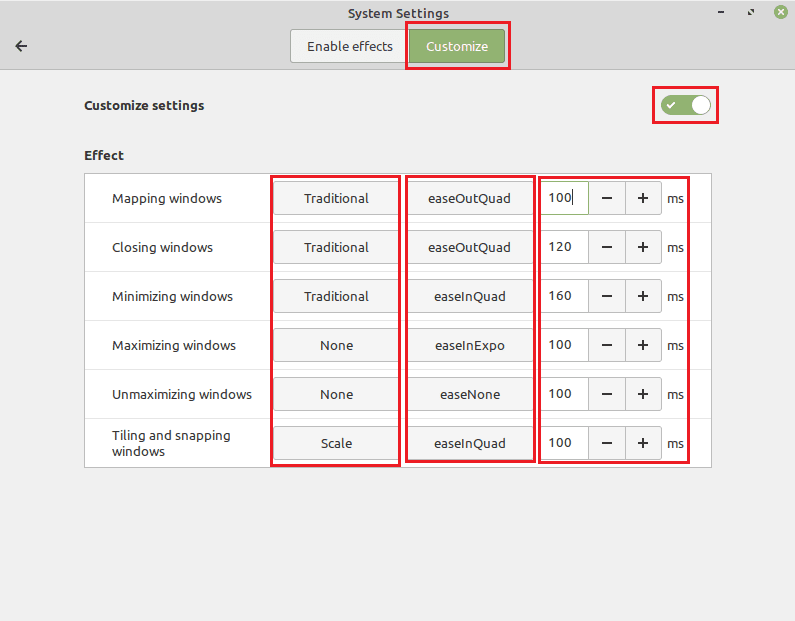कई कारणों में से एक है कि लोग विंडोज से लिनक्स की ओर बढ़ने का विकल्प चुनते हैं, एक पुराने या कमजोर कंप्यूटर में कुछ अतिरिक्त प्रदर्शन को सांस लेने की कोशिश करना। विंडोज की तुलना में ऑपरेटिंग सिस्टम के रूप में लिनक्स आमतौर पर अधिक हल्का होता है। मजबूत हार्डवेयर वाले आधुनिक कंप्यूटर के लिए, यह ध्यान देने योग्य अंतर नहीं है, लेकिन विशेष रूप से पुराने कंप्यूटरों या कमजोर हार्डवेयर वाले कंप्यूटरों के लिए यह अंतर ध्यान देने योग्य हो सकता है।
अधिकांश लिनक्स वितरण बॉक्स के सबसे कमजोर कंप्यूटरों को पूरा करने के लिए डिज़ाइन नहीं किए गए हैं, इसके बजाय, उनका उद्देश्य उन अधिकांश उपयोगकर्ताओं को खुश करना है जो कुछ अतिरिक्त ग्राफिक्स सुविधाओं को पसंद करते हैं। दुर्भाग्य से, सबसे कमजोर प्रणालियों के लिए, ये ग्राफिकल प्रभाव सुचारू रूप से चलाने के लिए थोड़े बहुत हो सकते हैं। मदद करने के लिए, इन सेटिंग्स को बंद किया जा सकता है, इसलिए आपको प्रदर्शन हानि, हकलाना या ठंड के बारे में चिंता करने की ज़रूरत नहीं है।
लिनक्स टकसाल में इन प्रभावों को कॉन्फ़िगर या अक्षम करने में सक्षम होने के लिए सेटिंग्स तक पहुंचने के लिए, आपको सुपर कुंजी को दबाने की जरूरत है, फिर "इफेक्ट्स" टाइप करें और एंटर दबाएं।
युक्ति: "सुपर" कुंजी आमतौर पर "विंडोज" या ऐप्पल "कमांड" कुंजी को संदर्भित करने के लिए लिनक्स वितरण द्वारा उपयोग किया जाने वाला शब्द है। यह ट्रेडमार्क पर उल्लंघन से बचने के लिए किया जाता है।
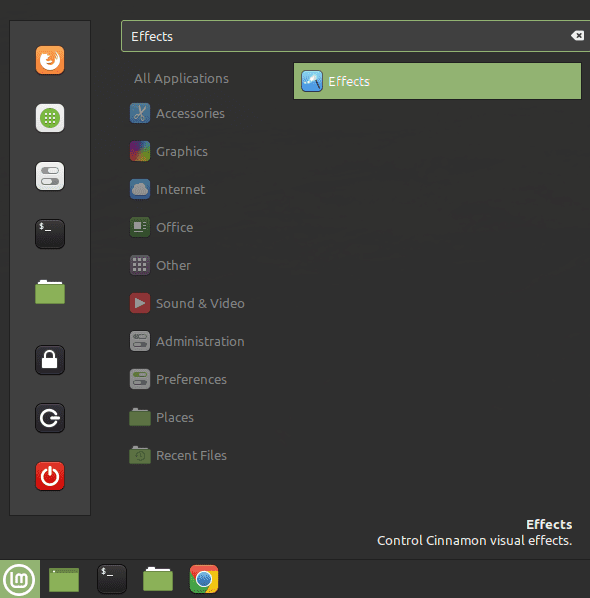
डिफ़ॉल्ट "प्रभाव सक्षम करें" टैब में, आप किसी भी या सभी प्रभावों को "बंद" पर टॉगल कर सकते हैं, ऐसा करने से प्रभाव तुरंत अक्षम हो जाएगा। इन एनिमेशन को अक्षम करने से समग्र प्रदर्शन पर कोई खास फर्क नहीं पड़ेगा क्योंकि ये प्रभाव केवल कुछ समय के लिए ही सक्रिय होते हैं। हालांकि, इन प्रभावों को अक्षम करने से, कुछ मंदी और स्टटर को कम करने में मदद मिलनी चाहिए, जबकि बहुत अधिक दृश्य प्रभाव न हो।
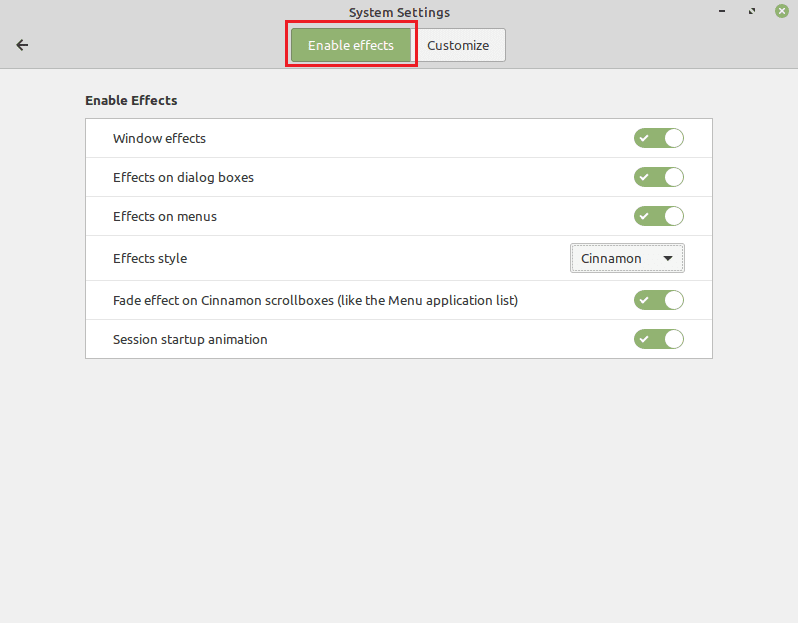
यदि आप "कस्टमाइज़" टैब पर स्विच करते हैं और "कस्टमाइज़ सेटिंग्स" को सक्षम करते हैं तो आप कई प्रभावों को कॉन्फ़िगर कर सकते हैं। यदि आप पहले कॉलम में क्लिक करते हैं तो आप एक एनिमेशन चुन सकते हैं। दूसरा आपको यह चुनने की अनुमति देता है कि एनीमेशन कैसे आगे बढ़ता है जबकि तीसरा कॉलम आपको यह कॉन्फ़िगर करने की अनुमति देता है कि एनीमेशन को पूरा होने में कितना समय लगता है। एनीमेशन "कोई नहीं", प्रगति "ईज़ीनोन" का चयन करके, और अवधि को 0ms पर सेट करके, आप उन एनिमेशन के प्रदर्शन प्रभाव को कम कर सकते हैं जब वे होते हैं।